Win10主题图片被删了怎么办
更新日期:2023-08-01 09:55:34
来源:投稿
手机扫码继续观看

近期有小伙伴反映在给win10系统更换主题的时候不小心将主题图片删除了,遇到这种情况应该怎么办呢,win10主题图片被删了怎么办,下面小编就给大家详细介绍一下win10主题图片被删了的解决方法,有需要的小伙伴可以来看一看。
解决方法:
1、"win+R"快捷键开启运行,输入"control",回车进入"控制面板"。
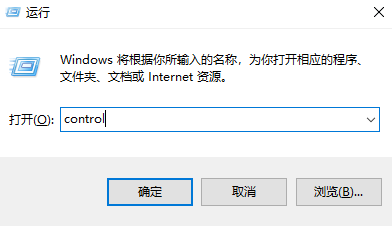
2、进入到新的窗口界面后,点击右上角的"类别",将其切换为"小图标"。
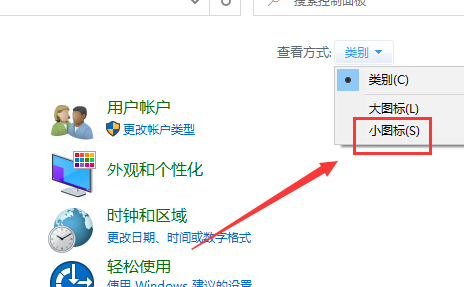
3、接着点击其中的"轻松使用设置中心"选项。
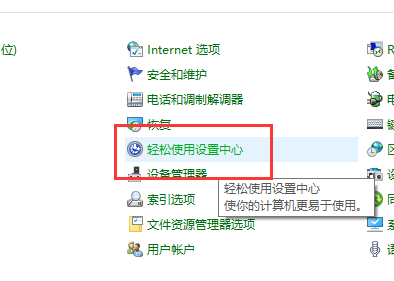
4、然后点击"使计算机更易于查看"。
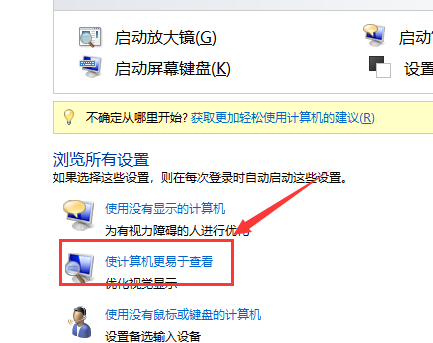
5、最后找到其中的"删除背景图像(如果有)",将其小方框取消勾选,随后点击应用确定即可解决问题。
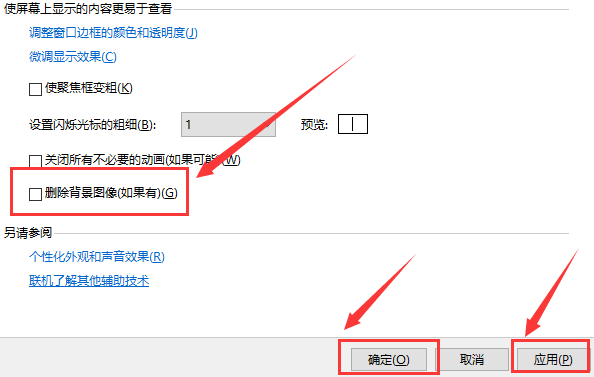
该文章是否有帮助到您?
常见问题
- monterey12.1正式版无法检测更新详情0次
- zui13更新计划详细介绍0次
- 优麒麟u盘安装详细教程0次
- 优麒麟和银河麒麟区别详细介绍0次
- monterey屏幕镜像使用教程0次
- monterey关闭sip教程0次
- 优麒麟操作系统详细评测0次
- monterey支持多设备互动吗详情0次
- 优麒麟中文设置教程0次
- monterey和bigsur区别详细介绍0次
系统下载排行
周
月
其他人正在下载
更多
安卓下载
更多
手机上观看
![]() 扫码手机上观看
扫码手机上观看
下一个:
U盘重装视频












